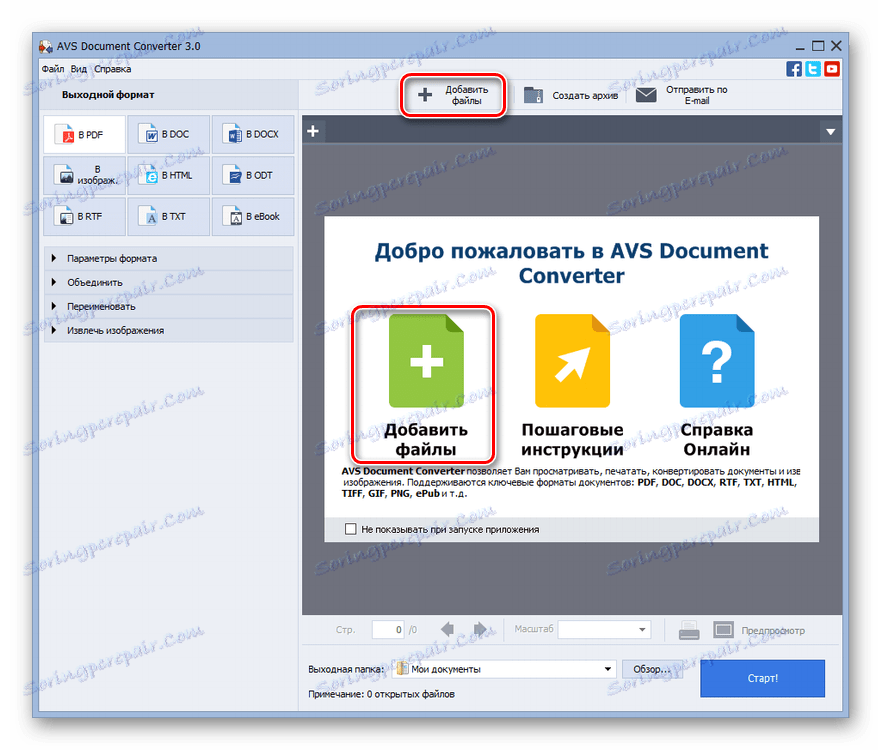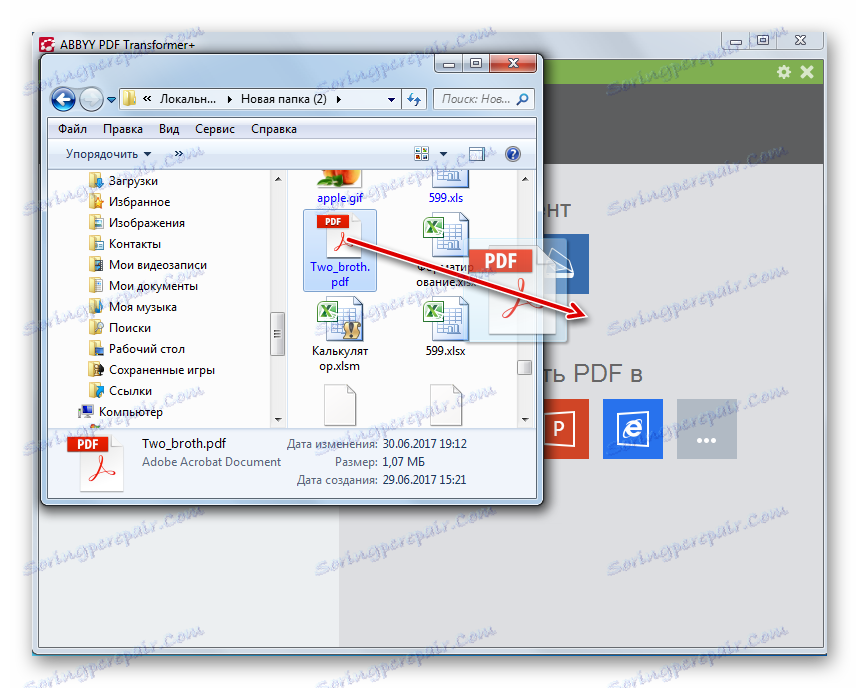تبدیل PDF به FB2
یکی از محبوب ترین فرمت های خواندن که نیازهای فعلی خواننده را برآورده می کند FB2 است. بنابراین، مسئله تبدیل کتاب الکترونیکی فرمت های دیگر، از جمله PDF به FB2، فوری می شود.
محتوا
روشهای تبدیل
متاسفانه، اکثر برنامه های خواندن فایل های PDF و FB2، با استثناهایی نادر، امکان تبدیل یکی از این فرمت ها به یک دیگر را فراهم نمی کند. برای این اهداف، اول از همه، از سرویس های آنلاین یا مبدل های نرم افزاری تخصصی استفاده کنید. ما در مورد استفاده از آخرین برای تبدیل کتاب از PDF به FB2 در این مقاله صحبت کنید.
بلافاصله باید بگویم که برای تبدیل طبیعی PDF به FB2، شما باید از کد منبع که در آن متن قبلا شناسایی شده است استفاده کنید.
روش 1: کالیبراسیون
کالیبراسیون - یکی از آن چند استثناء، زمانی که تبدیل می تواند در همان برنامه به عنوان خواندن انجام شود.
- نکته اصلی این است که قبل از تبدیل کتاب PDF به این طریق به FB2، باید به کتابخانه کالیبر اضافه شود. برنامه را اجرا کنید و روی نماد «افزودن کتابها» کلیک کنید.
- پنجره "انتخاب کتابها" باز می شود. آن را به پوشه ای تبدیل کنید که در آن PDF مورد نظر شما برای تبدیل واقع شده است، علامت گذاری این شی و کلیک بر روی «باز» .
- بعد از این عمل، کتاب PDF به فهرست کتابخانه کالیببره اضافه می شود. برای انجام تبدیل، نام آن را انتخاب کنید و روی «تبدیل کتابها» کلیک کنید.
- پنجره تبدیل باز می شود در قسمت بالایی چپ شما یک فیلد «فرمت واردات» وجود دارد . این به طور خودکار با توجه به فرمت فایل تعیین می شود. در مورد ما، PDF. اما در قسمت سمت راست بالا در قسمت «خروجی فرمت»، ضروری است که از لیست کشویی گزینه ای را انتخاب کنید که براساس مجموعه کار «FB2» مطابقت دارد . زمینه های زیر در زیر این عنصر رابط نمایش داده می شود:
- نام
- نویسندگان؛
- نویسنده مرتب سازی؛
- ناشر؛
- مارک ها؛
- یک سری از
داده ها در این زمینه اختیاری است. بعضی از آنها، به ویژه "نام" ، برنامه خود را نشان می دهند، اما شما می توانید داده ها را به طور خودکار وارد کنید و یا آنها را به آن زمینه هایی که اطلاعات به طور کامل وجود ندارد، اضافه کنید. در سند FB2 داده های وارد شده با استفاده از برچسب های متا وارد می شوند. پس از اتمام تمام تنظیمات لازم، روی "OK" کلیک کنید.
- سپس فرآیند تبدیل کتاب شروع می شود.
- پس از اتمام تبدیل، برای رفتن به فایل نتیجه، عنوان کتاب را دوباره در کتابخانه انتخاب کنید، سپس بر روی عنوان "مسیر: برای باز کردن کلیک کنید" را کلیک کنید .
- اکسپلورر در دایرکتوری از کتابخانه کالیبر که در آن منبع کتاب در قالب PDF و فایل پس از تبدیل FB2 قرار دارد باز می شود. اکنون می توانید شیء نامگذاری شده را با استفاده از هر خواننده ای که از این فرمت پشتیبانی می کند باز کنید یا با آن دستکاری کنید.
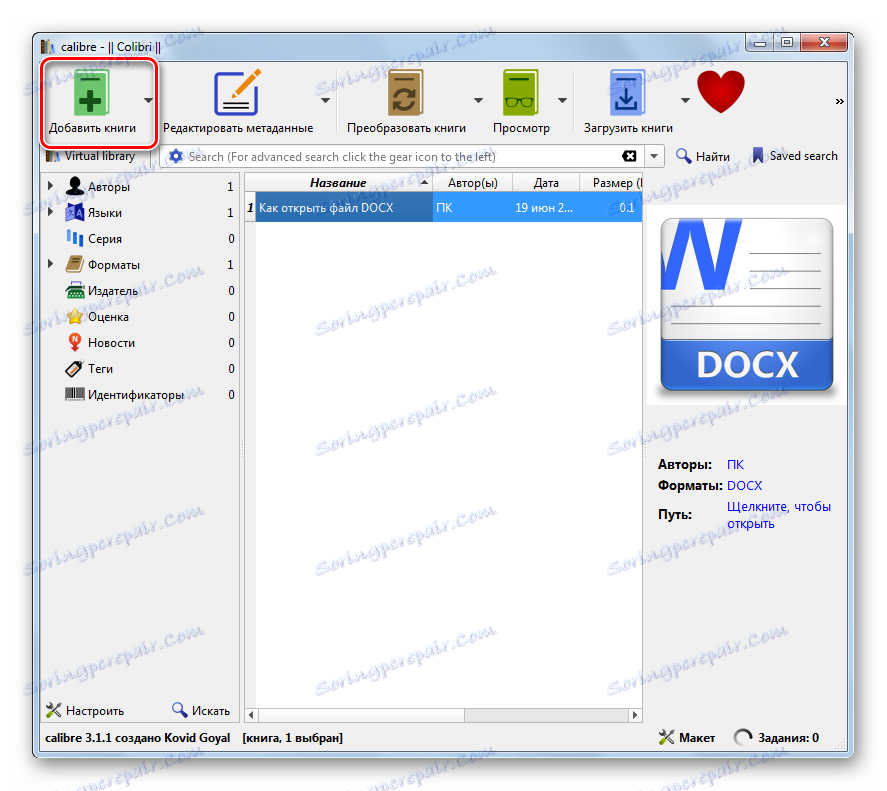
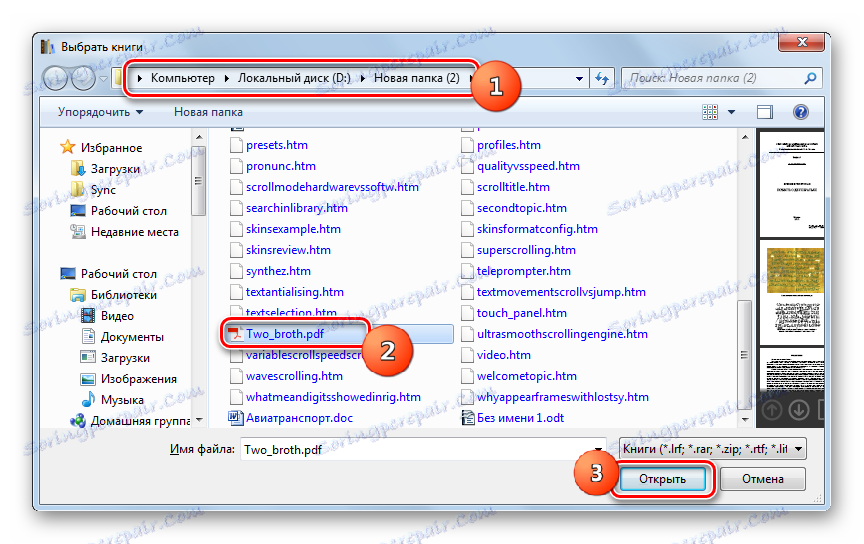
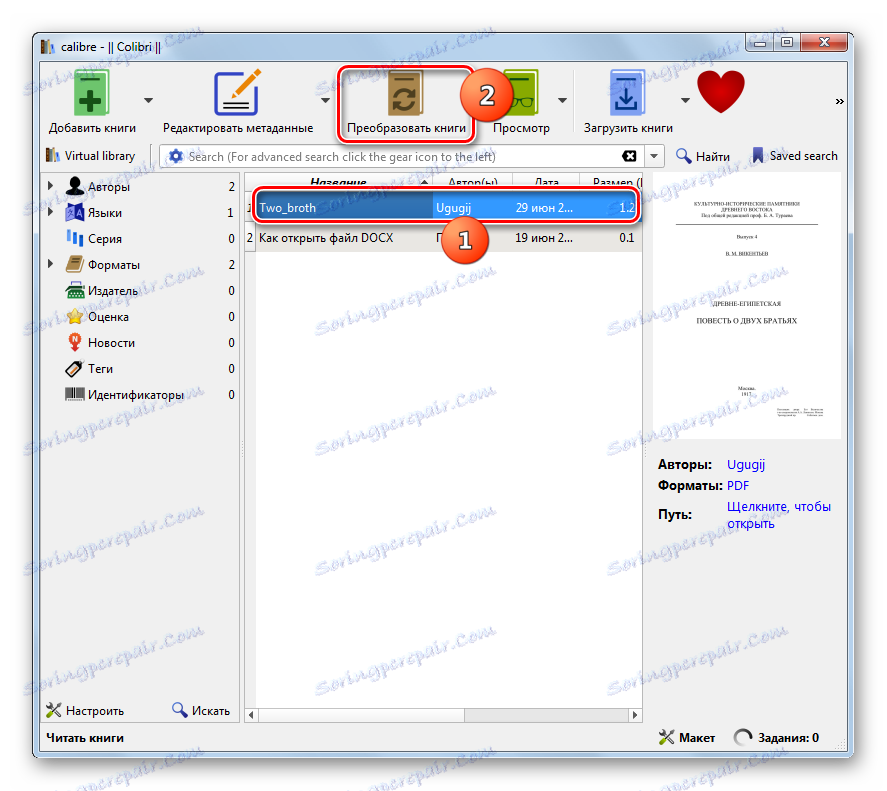
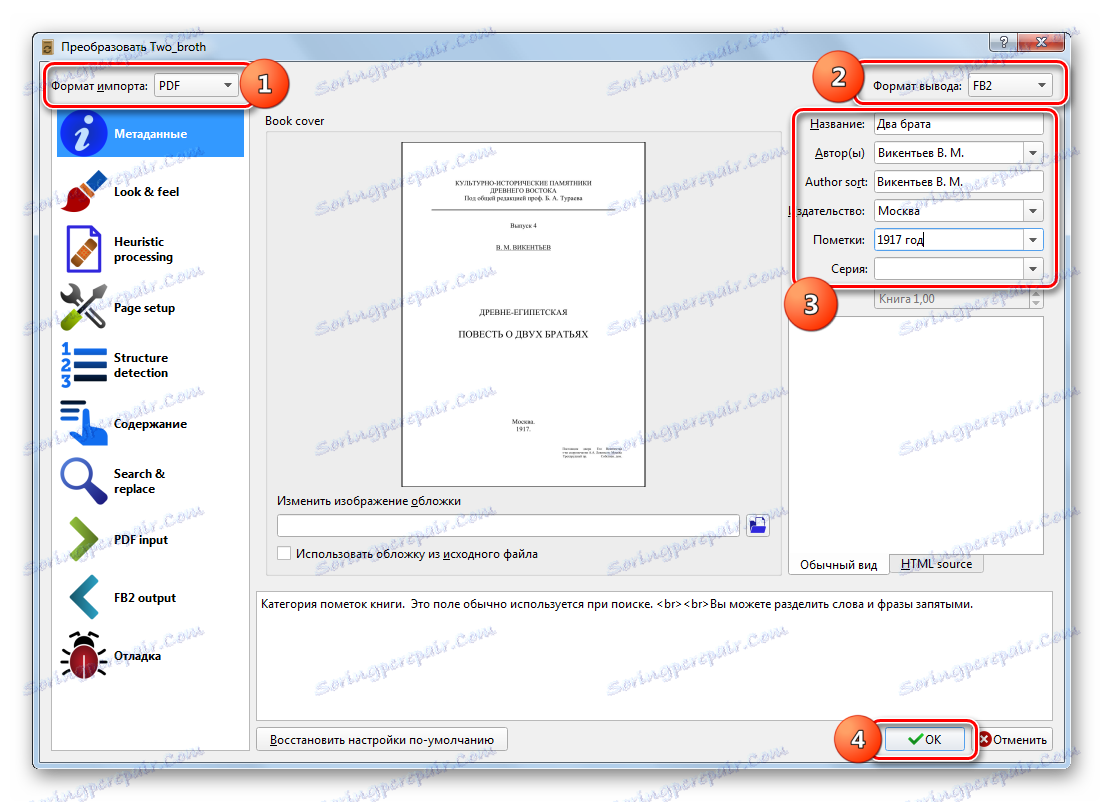
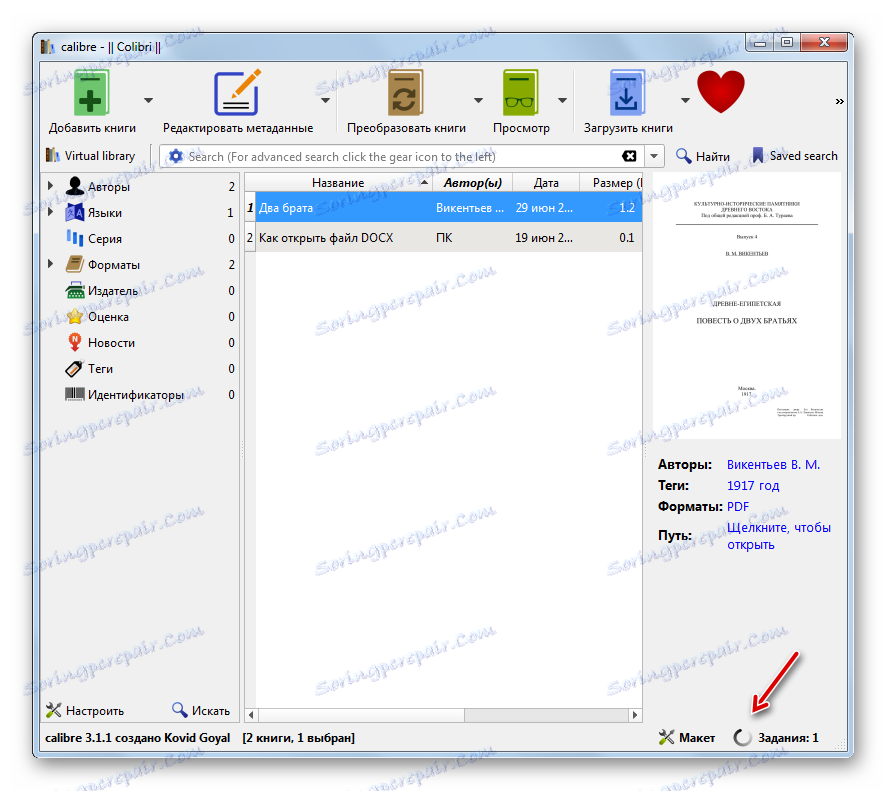
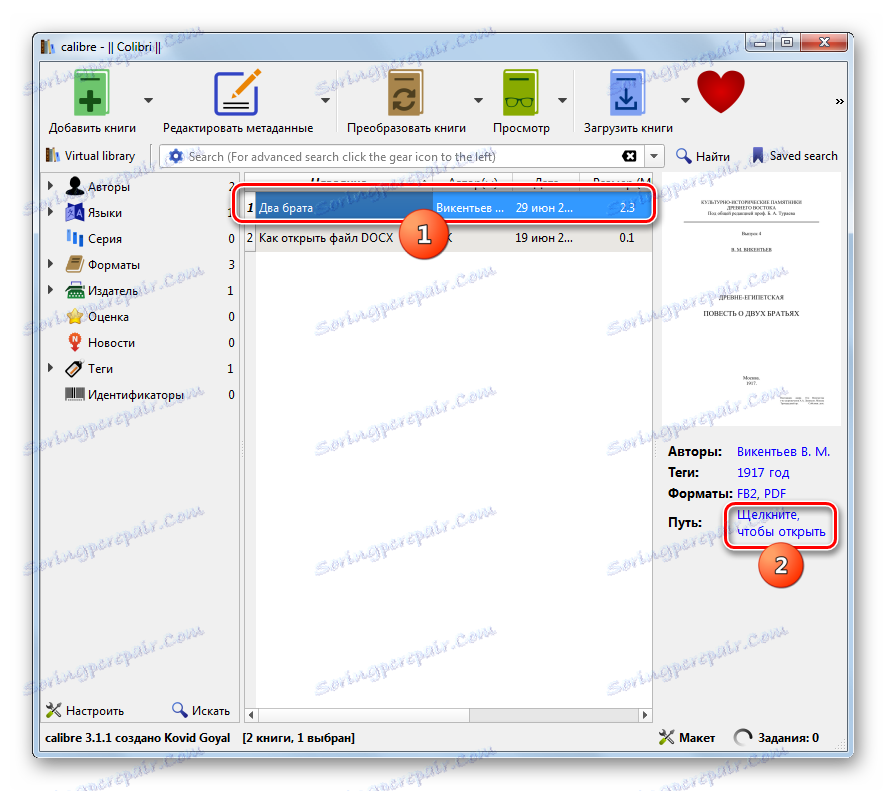
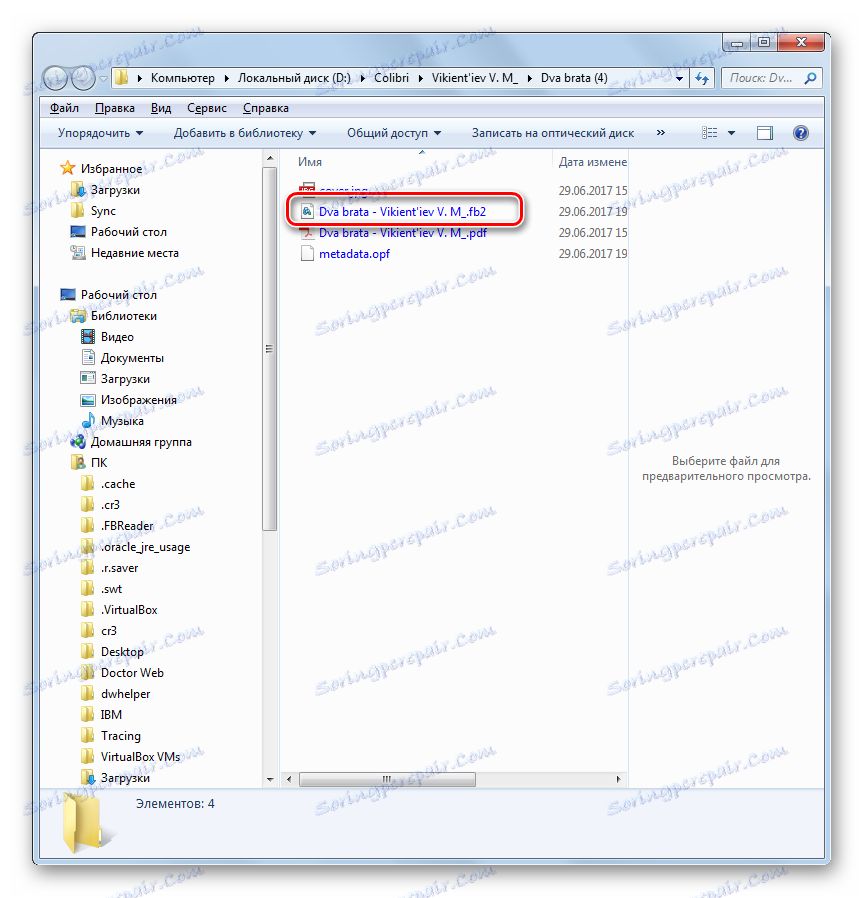
روش 2: AVS Document Converter
اکنون ما به برنامه هایی که به طور خاص برای تبدیل اسناد فرمت های مختلف طراحی شده اند، تبدیل می شود. یکی از بهترین برنامه های این نرم افزار AVS Document Converter است.
AVS Document Converter را دانلود کنید
- AVS Document Converter را اجرا کنید. برای باز کردن کد منبع در قسمت مرکزی پنجره یا در نوار ابزار، روی عنوان «اضافه کردن فایلها» کلیک کنید، یا از ترکیب Ctrl + O استفاده کنید.
![برای اضافه کردن یک فایل در برنامه AVS Document Converter به پنجره کلیک کنید]()
شما همچنین می توانید با کلیک کردن بر روی عنوان "فایل" و "اضافه کردن فایل ها" از طریق منو اضافه کنید .
- پنجره افزودن فایل را آغاز می کند. در آن، به دایرکتوری از محل PDF بروید، آن را انتخاب کنید و روی «باز» کلیک کنید.
- جابجایی PDF به AVS Document Converter اضافه شده است. در قسمت مرکزی پنجره پیش نمایش، محتویات آن نمایش داده می شود. اکنون ما باید فرمت مشخصی را برای تبدیل سند مشخص کنیم. این تنظیمات در بلوک Output Format ساخته شده است. روی دکمه "در کتاب" کلیک کنید. در فیلد "نوع فایل" ، "FB2" را از لیست کشویی انتخاب کنید. پس از آن، برای مشخص کردن که دایرکتوری برای تبدیل، به سمت راست از قسمت "Output folder"، روی "Browse ..." کلیک کنید.
- پنجره "Browse Folder" باز می شود. در آن، شما باید به دایرکتوری از محل پوشه ای که در آن می خواهید نتیجه تبدیل را ذخیره کنید، بروید و آن را انتخاب کنید. بعد از آن "OK" را کلیک کنید.
- پس از تمام تنظیمات مشخص شده ساخته شده است، برای فعال سازی تبدیل، روی "شروع" کلیک کنید.
- روند تبدیل PDF به FB2 آغاز می شود، پیشرفت آن می تواند به عنوان یک درصد در منطقه مرکزی AVS Document Converter مشاهده شود.
- پس از پایان تبدیل، یک پنجره باز می شود که می گوید که این روش با موفقیت انجام می شود. همچنین پیشنهاد می شود پوشه ای با نتیجه باز شود. روی «باز کردن» کلیک کنید . پوشه
- پس از آن، از طریق ویندوز اکسپلورر، یک پوشه باز می شود که در آن فایل FB2 تبدیل شده قرار گرفته است.
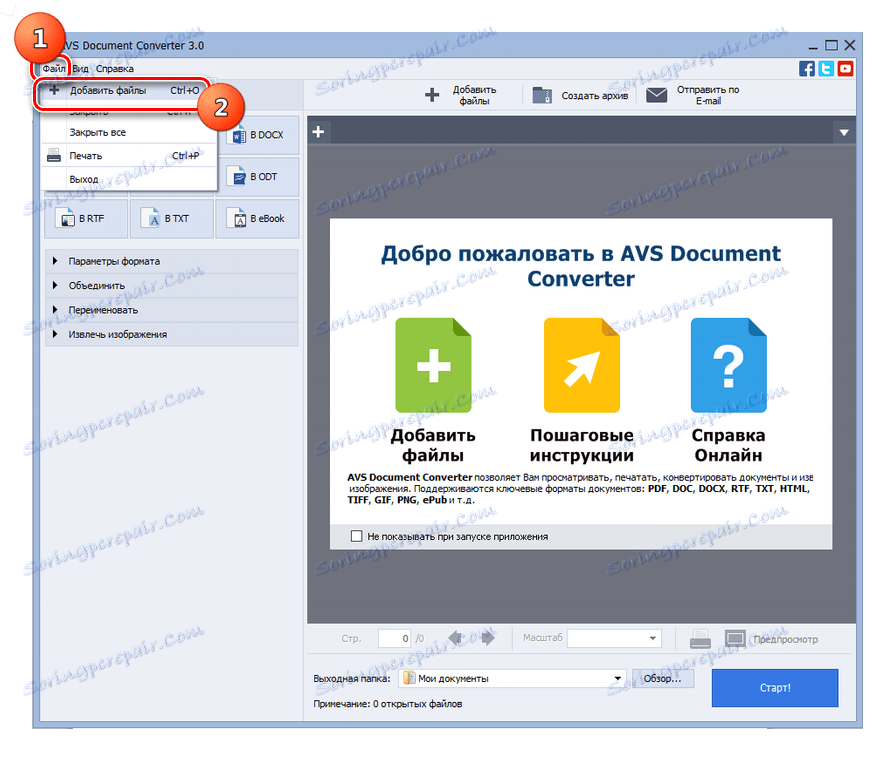
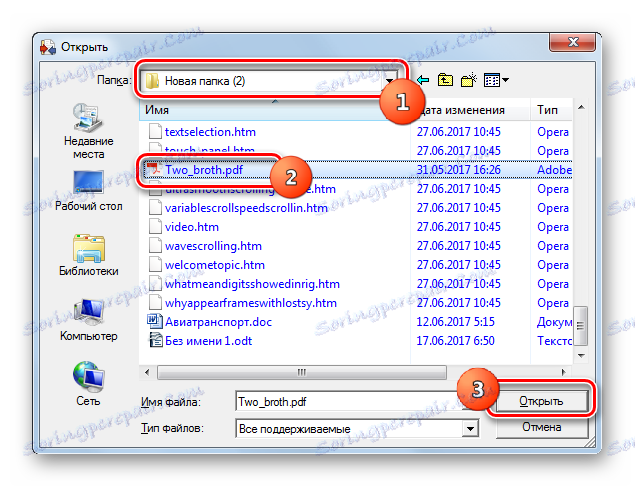
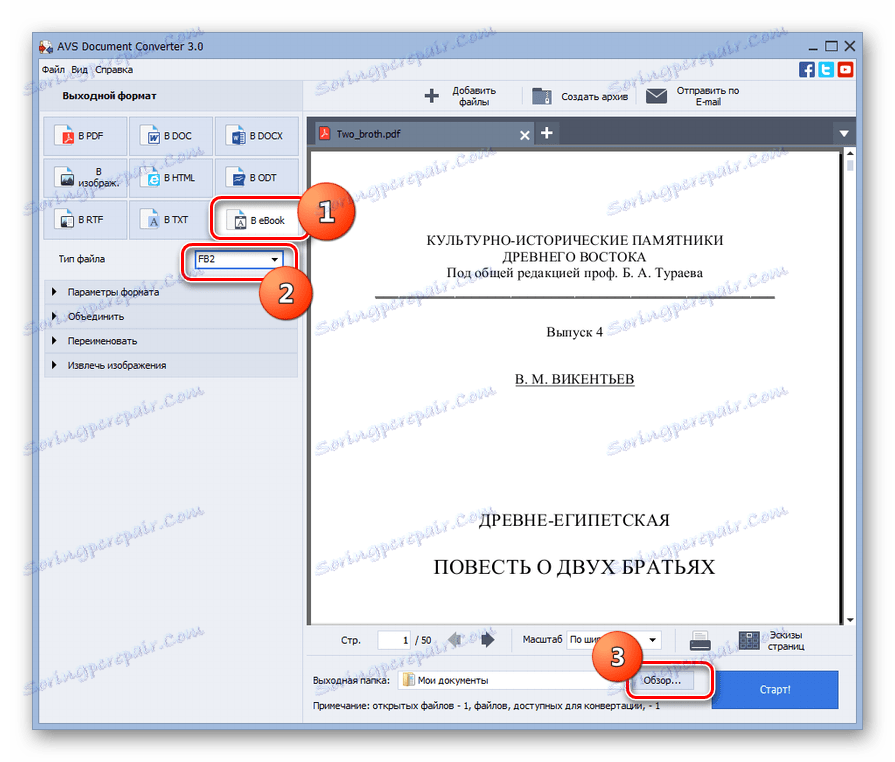
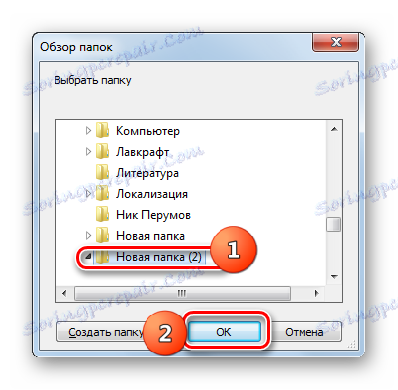
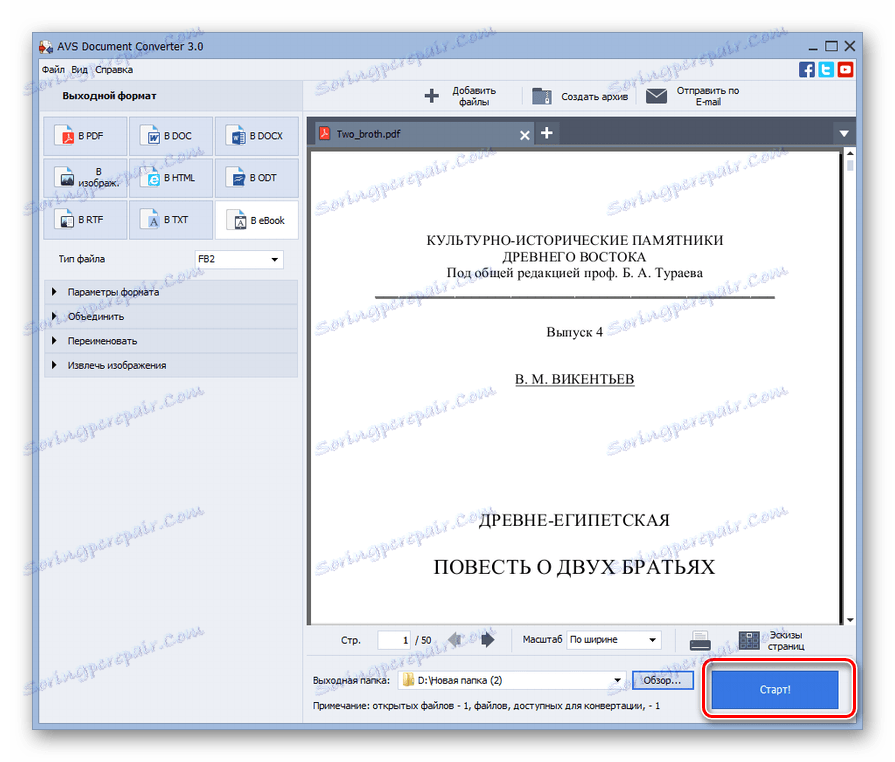
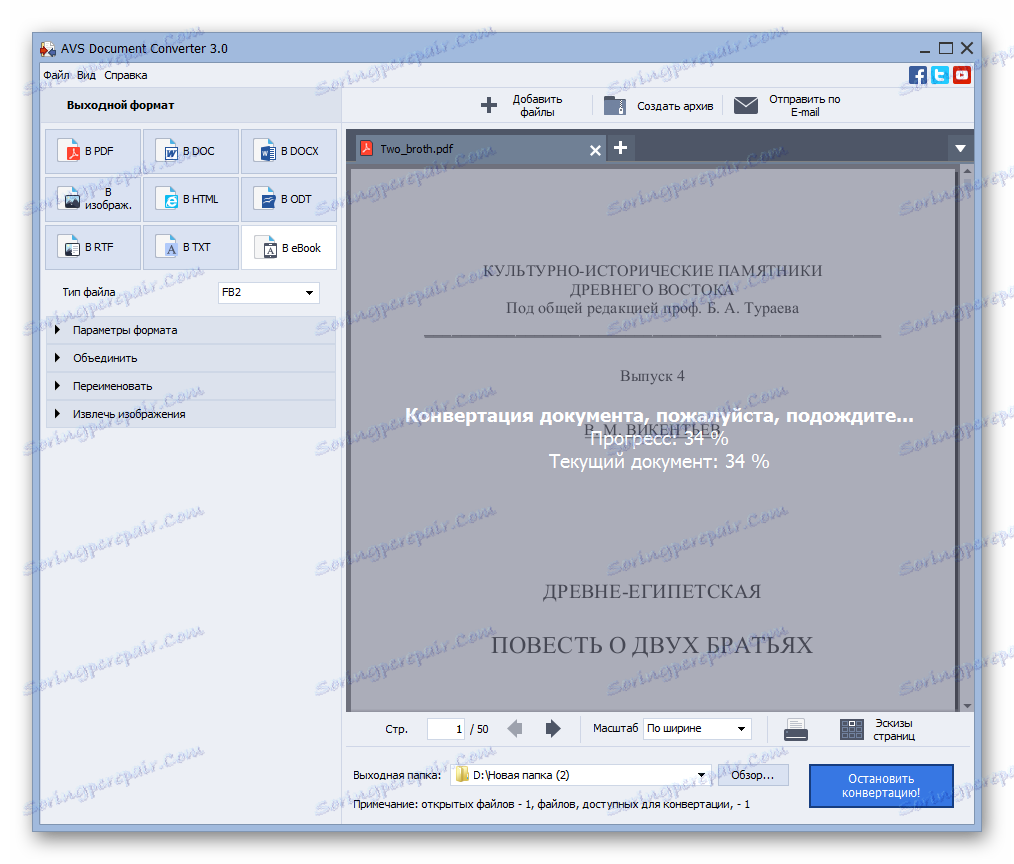
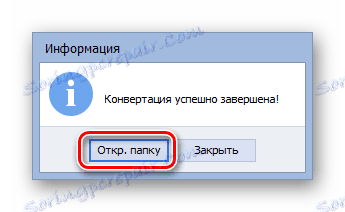
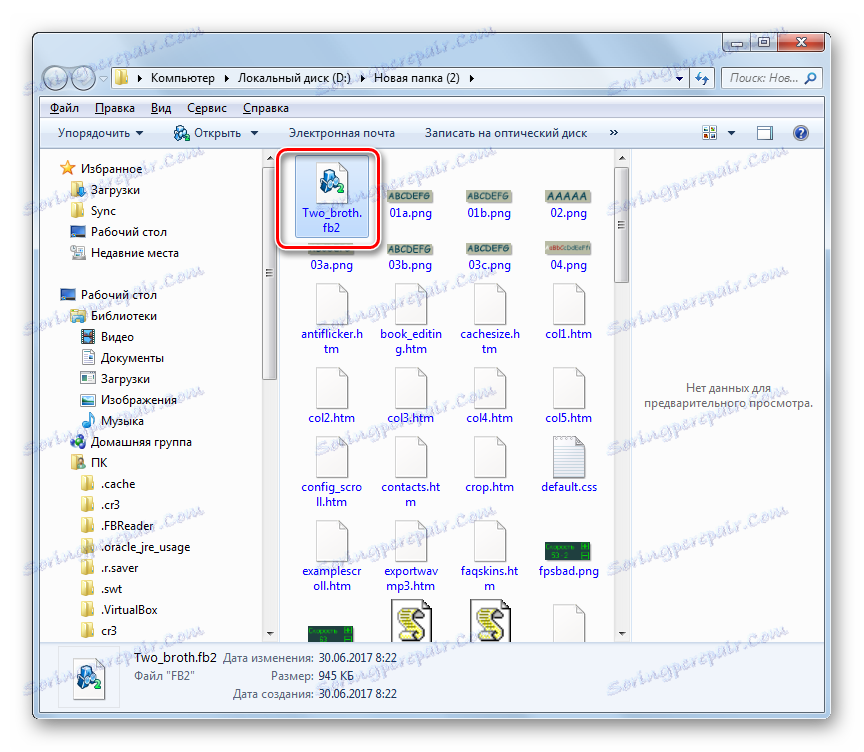
معایب اصلی این گزینه این است که برنامه AVS Document Converter پرداخت می شود. اگر از گزینه آزاد خود استفاده می کنید، پس از آن یک علامت روی صفحات سند قرار می گیرد که نتیجه تبدیل می شود.
روش 3: ABBYY PDF Transformer +
یک برنامه ویژه ABBYY PDF Transformer + است که برای تبدیل PDF به فرمت های مختلف از جمله FB2 طراحی شده است و همچنین تبدیل را در جهت مخالف انجام می دهد.
ABBYY PDF Transformer + را دانلود کنید
- اجرای ABBYY PDF Transformer +. باز کردن ویندوز اکسپلورر در پوشه ای که فایل PDF آماده برای تبدیل واقع شده است. آن را انتخاب کنید و با نگه داشتن دکمه سمت چپ ماوس آن را به پنجره برنامه بکشید.
![فایل PDF را از ویندوز اکسپلورر به ABBYY PDF Transformer + بکشید و رها کنید]()
همچنین ممکن است متفاوت انجام شود. در حالی که در ABBYY PDF Transformer +، بر روی "Open" کلیک کنید.
- پنجره انتخاب فایل شروع می شود. حرکت به دایرکتوری که در آن PDF واقع شده است، و آن را انتخاب کنید. روی «باز» کلیک کنید.
- بعد از آن، سند انتخاب شده در ABBYY PDF Transformer + باز می شود و در منطقه پیش نمایش نمایش داده می شود. روی دکمه "تبدیل به" روی پانل کلیک کنید. در لیستی که باز می شود، "سایر فرمت ها" را انتخاب کنید. در لیست اضافی، روی "FictionBook (FB2)" کلیک کنید.
- یک پنجره کوچک از گزینه های تبدیل باز می شود. در قسمت «نام» نامی را که میخواهید کتاب را اختصاص دهید را وارد کنید. اگر می خواهید یک نویسنده را اضافه کنید (این اختیاری است)، سپس روی دکمه سمت راست فیلد «نویسندگان» کلیک کنید.
- یک پنجره برای افزودن نویسندگان باز می شود. در این پنجره می توانید زمینه های زیر را پر کنید:
- نام و نام خانوادگی؛
- نام میانی؛
- نام خانوادگی؛
- نام کاربری
اما همه زمینه ها اختیاری هستند. اگر چند نویسنده وجود دارد، می توانید چند خط را پر کنید. پس از وارد شدن اطلاعات لازم، روی "OK" کلیک کنید.
- بعد از این، پارامترهای تبدیل به پنجره باز می گردند. روی دکمه "تبدیل" کلیک کنید.
- فرآیند تبدیل شروع می شود. پیشرفت آن می تواند با استفاده از یک شاخص خاص و همچنین اطلاعات عددی، چند صفحه از سند پردازش شده است.
- پس از اتمام تبدیل، پنجره ذخیره راه اندازی می شود. در آن، به پوشه ای بروید که در آن می خواهید فایل تبدیل شده را جایگزین کنید و روی "ذخیره" کلیک کنید.
- پس از این، فایل FB2 در پوشه مشخص شده ذخیره خواهد شد.
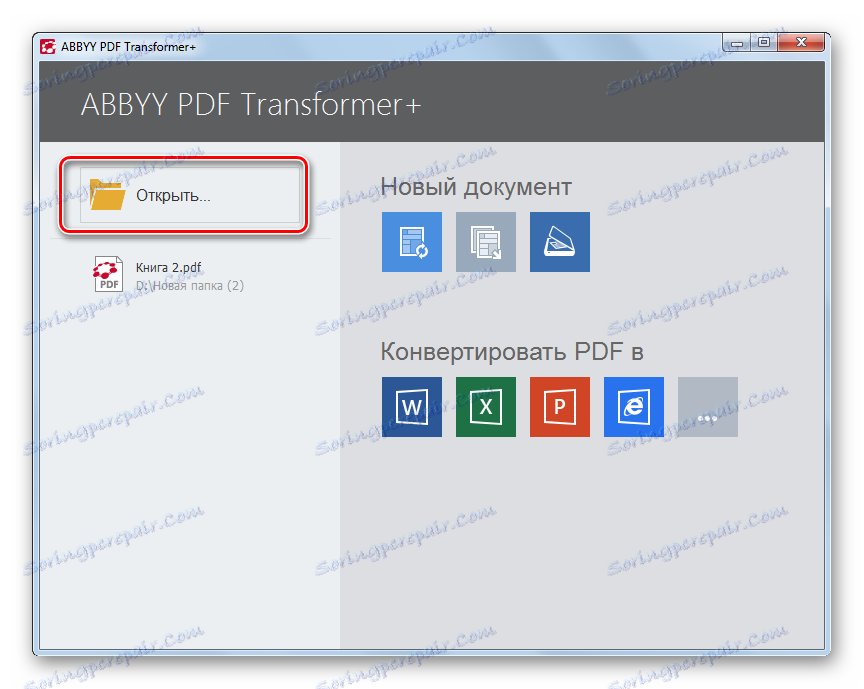
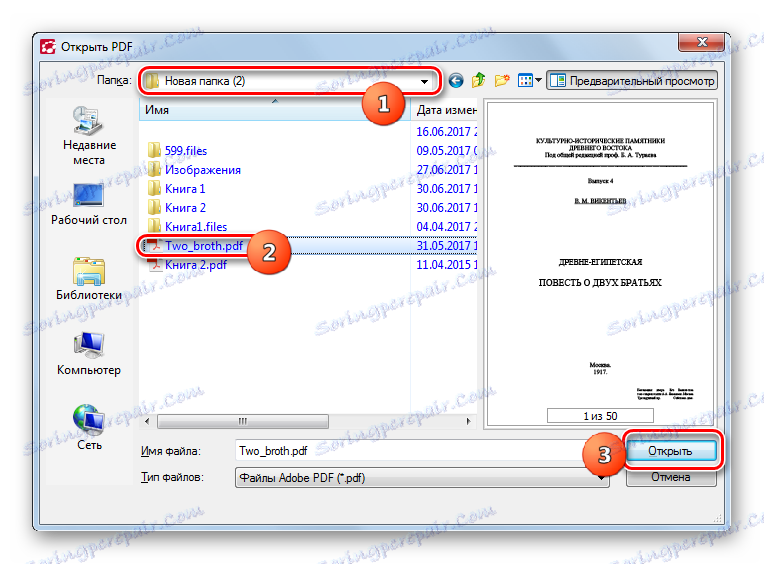
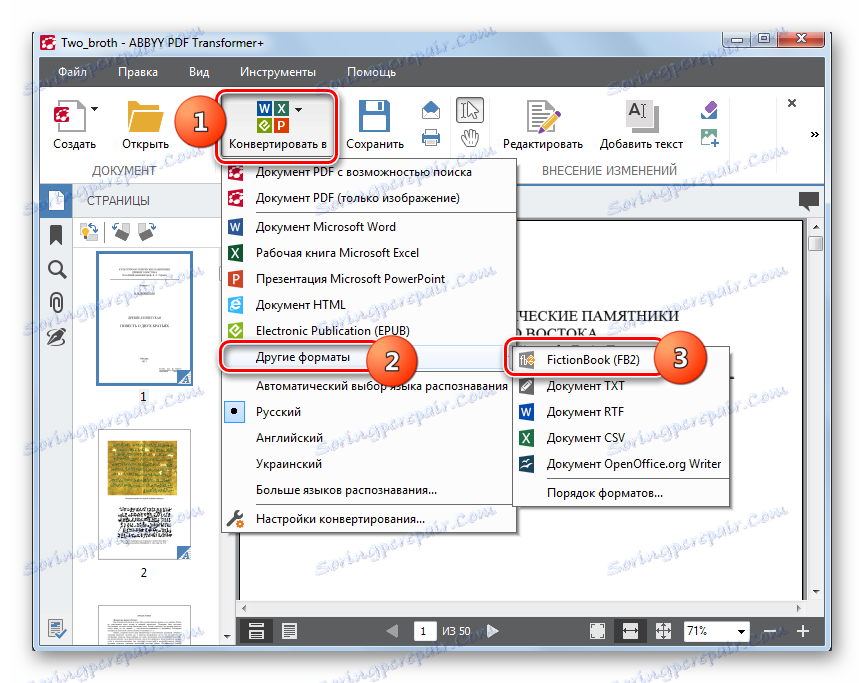
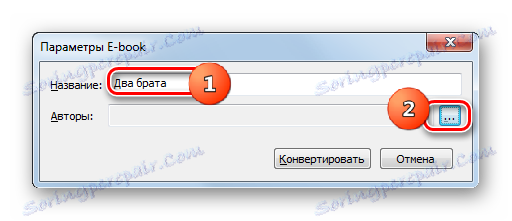
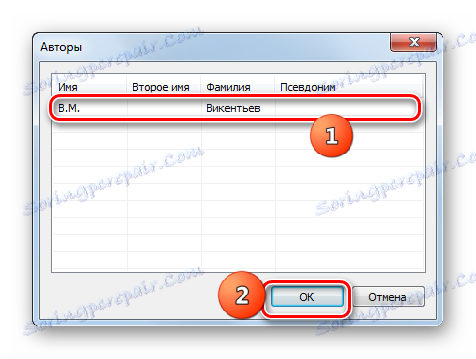
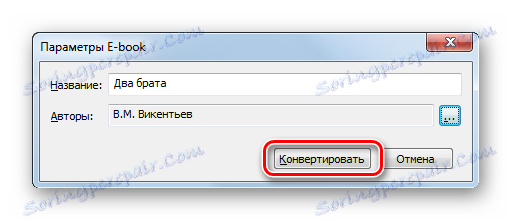
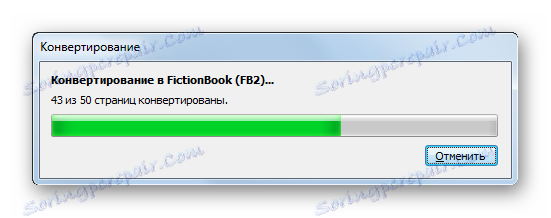

مزیت این روش این است که ABBYY PDF Transformer + یک برنامه پرداخت شده است. درست است، امکان استفاده از محاکمه در یک ماه وجود دارد.
متاسفانه، بسیاری از برنامه ها قادر به تبدیل PDF به FB2 نیستند. اول از همه، این به دلیل این واقعیت است که این فرمت ها از استانداردها و تکنولوژی های کاملا متفاوت استفاده می کنند که روند پردازش صحیح را پیچیده می کند. علاوه بر این، بیشتر مبدل های شناخته شده که این جهت تبدیل را پشتیبانی می کنند، پرداخت می شوند.